1. Создайте новый документ с белым фоном. Нажмите D, чтобы установить цвета foreground-background по умолчанию ( черно-белым)
Filter > Texture > Stained Glass с такими настройками:
Cell Size: 8
Border Thickness: 4
Light Intensity: 3
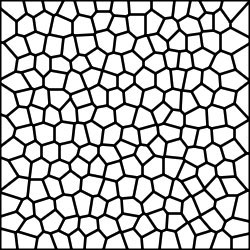
2. Возьмите инструмент Magic Wand Tool(волшебная палочка), установите настройки — Tolerance (50) и включите параметры Anti-aliased и Contiguous (установив галочку). Теперь щелкните на черном участке, чтоб выбрать выделение сетки.
Edit > Cut (вырежьте ваше выделение), затем создайте новый слой и Edit > Paste (вставьте выделение).
На этом шаге вы можете удалить background-слой. Больше он нам не понадобится и залить выделение нужным вам цветом либо же текстурой.
Теперь перейдем в настройки стиля слоя: Layer > Layer Style > Blending Options
‘Bevel & Emboss’ — настройки по умолчанию
Далее:
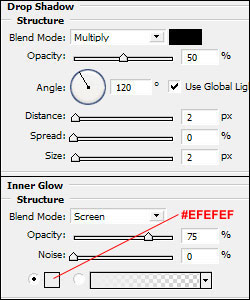
3. Если простая проволочная решетка — ваша цель, вы можете остановиться сейчас.
Если вы хотите что-нибудь получить более объемное изображение ,можете дублировать проволочный слой несколько раз, и переместить каждый слой на различные позиции.
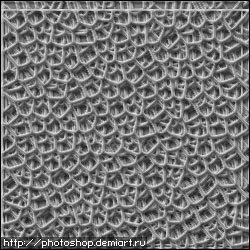
Источник: http://demiart.ru